روابط سريعة
في أي وقت ، هناك مجموعة كاملة من المعلومات التي يتم إرسالها بين كمبيوترك الشخصي الذي يعمل بنظام Windows 10 والفراغ الذي لا نهاية له من الإنترنت. ويتم ذلك باستخدام عملية تقوم بموجبها العمليات المعتمدة على الشبكة بالبحث عن TCP و UDP “منافذ” مجانية يتم من خلالها الاتصال مع الإنترنت. أولاً ، يتم إرسال بياناتك إلى المنافذ البعيدة في الوجهة أو الموقع الذي تحاول عملياتك الاتصال به ، ثم يتم تلقيه في المنافذ المحلية مرة أخرى على جهاز الكمبيوتر الخاص بك.
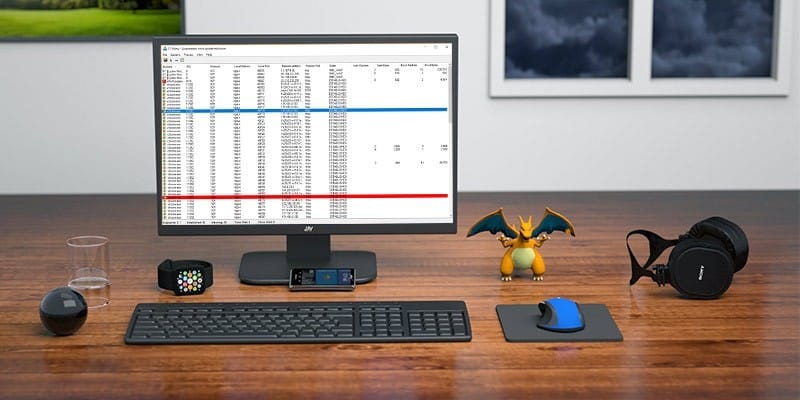
في معظم الأحيان ، يعرف Windows 10 كيفية إدارة المنافذ والتأكد من توجيه حركة المرور من خلال المنافذ الصحيحة بحيث يمكن لهذه العمليات الاتصال بما يحتاجون إليه. ولكن في بعض الأحيان قد يتم تعيين عمليتين إلى منفذ واحد ، أو ربما ترغب فقط في الحصول على صورة أفضل لحركة مرور الشبكة وما يحدث داخلها وخارجها.
لذلك قررنا كتابة هذا الدليل الذي سيوضح لك كيفية الحصول على نظرة عامة على منافذك والاطلاع على التطبيقات التي تستخدم هذه المنافذ.
طريقة موجه الأوامر
ربما تكون أبسط طريقة لمعرفة أي منفذ يتم استخدامه من خلال أي عملية هي استخدام طريقة موجه الأوامر المضمونة.
انقر فوق الزر “ابدأ” ، واكتب cmd ، ثم انقر بزر الماوس الأيمن فوق “موجه الأوامر” عندما يظهر في نتائج البحث. انقر على “تشغيل كمسؤول”.
بمجرد دخولك إلى موجه الأوامر بصلاحيات المسؤول، أدخل الأمر التالي:
netstat -ab
سيؤدي ذلك إلى عرض قائمة بالمنافذ التي قد تكون طويلة جدًا إلى جانب عمليات Windows التي تستخدمها. (يمكنك الضغط على Ctrl + A ، ثم Ctrl + C لنسخ كل المعلومات إلى الحافظة). على جهاز الكمبيوتر العادي سيكون هناك عنواني IP رئيسيان يحتويان على منافذ على جهاز الكمبيوتر الخاص بك.

الأول ، في حالتنا ، هو “127.0.0.1”. ويعرف عنوان IP هذا باسم “localhost” أو “عنوان الاسترجاع” ، وأي عملية تستمع إلى المنافذ هنا تتواصل داخليًا على الشبكة المحلية دون استخدام أي واجهة شبكة . المنفذ الفعلي هو الرقم الذي تراه بعد النقطتين (انظر الصورة أدناه).
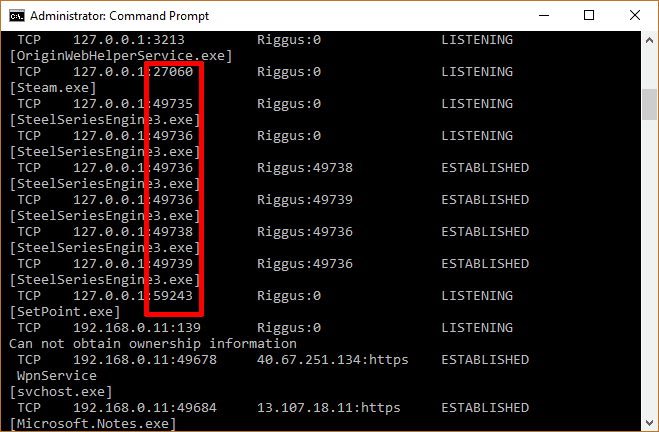
من المحتمل أن يكون الجزء الأكبر من العمليات الخاصة بك يستمع إلى منافذ مسبقة بـ “192.168.xxx.xxx” ، وهو عنوان IP الخاص بك. هذا يعني أن العمليات التي تراها مدرجة هنا هي من أجل الاستماع للاتصالات من مواقع الإنترنت البعيدة (مثل مواقع الويب). مرة أخرى ، رقم المنفذ هو الرقم بعد النقطتين.
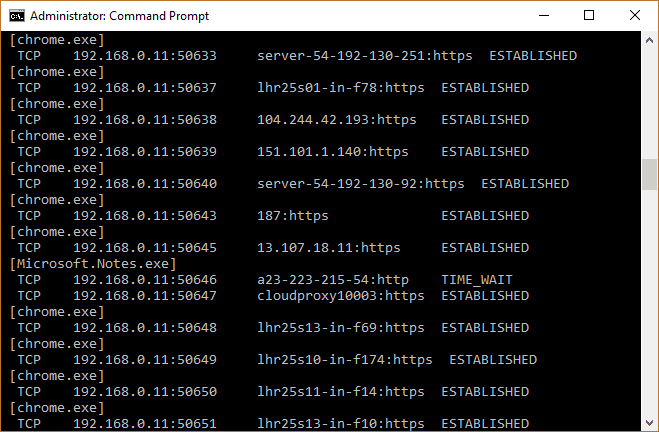
TCPView
إذا كنت لا تمانع في تثبيت تطبيق تابع لجهة خارجية وتريد أن تتحكم أكثر في ما يحدث مع جميع المنافذ ، فيمكنك استخدام تطبيق خفيف الحجم يسمى TCPView. سيحضر هذا التطبيق فورا قائمة من العمليات والمنافذ المرتبطة بها.
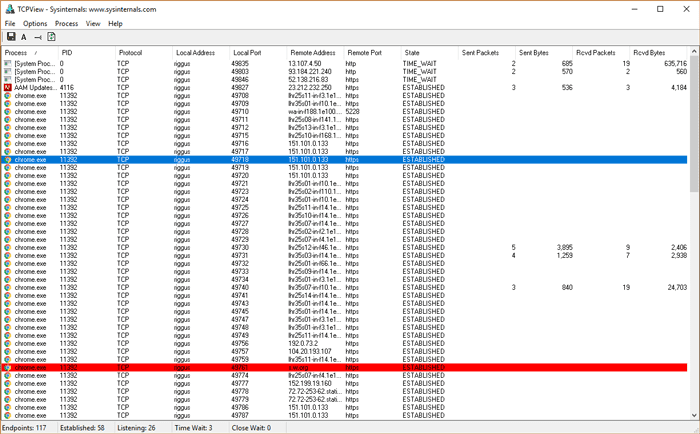
ما يجعل هذا أفضل من موجه الأوامر هو أنه يمكنك مشاهدة المنافذ وإغلاقها وإرسال حزمها بشكل نشط. عليك مجرد إلقاء نظرة على الضوء الأخضر والأحمر والأصفر. يمكنك أيضًا إعادة ترتيب القائمة بالنقر فوق عناوين الأعمدة ، مما يسهل العثور على العملية التي تريدها أو العثور على عمليتين منفصلتين تتنافسان على نفس المنفذ.
إذا وجدت عملية أو اتصال تريد إغلاقه ، فقط انقر بزر الماوس الأيمن فوق تلك العملية. يمكنك بعد ذلك تحديد “إنهاء العملية” ، وهي بالضبط نفس الوظيفة الموجودة في إدارة مهام Windows. أو يمكنك النقر فوق “إغلاق الاتصال” لترك العملية مفتوحة ولكن سيتم إيقافها عن الاستماع على منفذ معين.
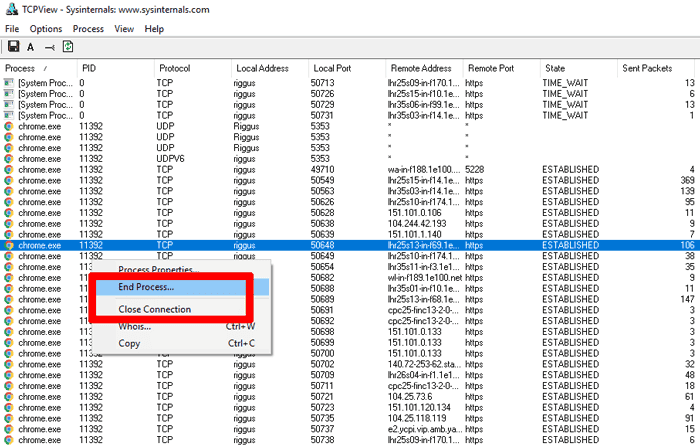
الخلاصة
هاتان طريقتان من أفضل الطرق للتحقق من المنافذ قيد الاستخدام ، والتي ليست كذلك ، وما إذا كانت هناك أية عمليات يجب أو لا يجب أن تكون تستمع على المنافذ. فهذا يمنحك المزيد من التحكم في اتصالات الشبكة التي يتم إجراؤها باستمرار على جهاز الكمبيوتر الخاص بك ، وهو أكثر أهمية من أي وقت مضى للحفاظ على الفهم.







